Androidのフォトが消えた?失った写真を復元する方法はこちら。
それで、あなたはギャラリーアプリを開いて、あなたのAndroidの写真が予想外に消えたことを見つけますか?豊富なユーザーがコミュニティのAndroid携帯電話から消えた写真の問題を報告しているので、痛みに苦しむのはあなただけではありません。
ありがたいことに、行方不明の写真の問題の背後にある理由を明らかにし、Androidから消えた写真を回復するためにあなたがそれを扱う方法とあなたができることをあなたに磨きます。ナビゲーションバーを参照してください:
1。 私の写真はすべて私のAndroidから消えました!これがその理由です
3。 写真を回復する方法は、Androidギャラリーから消えました
あなたが大切にしている消えた写真を回復することについてフラップに入った場合、あなたが大切にしてください、ただジャンプして ここ 堅牢なAndroid写真回復ツールをダウンロードし、消えたギャラリーの写真、カメラの写真、WhatsApp写真、連絡先の写真などを取り戻すには、ワンクリックのみを使用してください。
このオールインワンページは、Samsung、Google Pixel、Huawei、Sony、LG、OnePlus、MotorolaなどのようなAndroid電話やタブレットから消えたフォトアルバムのトラブルを処理するために使用できます。
私の写真はすべて私のAndroidから消えました!これがその理由です
手動で削除されずに消えたり失われたりしている写真は、多くの場合、デバイスのソフトウェアの問題を示すことがあります。 Androidのギャラリーが機能していないこと、故障の更新、電話の脱獄、マルウェア感染、サードパーティのソフトウェアバグなどです。場合によっては、Androidが欠けている写真が重要です 画面の破損、壊れたコンポーネント、microSDカードエラーなどのハードウェアの誤動作に起因する可能性があります。
写真が消える問題を修正するためにあなたがすべきこと
写真がギャラリーから消えている理由を把握した後、手順のトラブルシューティングを試してみてください。まず、デバイスを再起動して、ギャラリーに紛失した写真が表示されるかどうかを確認します。そうでない場合は、読み続けてください。
ヒント:以下では、Samsung Galaxyの電話を使用して、Androidギャラリーの写真が不足している他の修正を明確にするための例として使用します。 Androidデバイスのメーカーとソフトウェアバージョンに応じて、手順とボタン名はわずかに異なる場合があります。
1. .nomediaファイルを削除します
ギャラリーで写真が見つからない場合、DCIMまたはカメラフォルダーで消えたように見える場合があります。これは、フォルダーに.nomediaファイル拡張子を持つファイルを含むと発生する可能性があります。これは、同じフォルダー内のメディアファイルがギャラリーアプリのようなアプリによってスキャンされ、ロードされるのを防ぐためによく使用されます。
Androidから自動的に削除されるのではなく、.nomediaファイルのためにギャラリーの写真またはダウンロードされた写真が単に非表示になっているかどうかをテストするには、携帯電話の.nomediaファイルを見つけて削除するだけです。
.nomediaファイルがすべて削除されたら、ギャラリーアプリに戻ると、Android携帯電話のすべての紛失した写真が表示されるようになりました。
.nomediaファイルや静止画が見つからない場合は、Android上のすべての写真がなくなっています。次のトリックに移動します。
2.ギャラリーアプリのキャッシュをクリアします
時間が経つにつれて、ギャラリーアプリは、アルバムアート、アイコン、その他の不要なサムネイル画像などのキャッシュがあふれている可能性があります。キャッシュされたすべての画像とファイルは、ギャラリーアプリを破損またはクラッシュさせる可能性があり、ギャラリーが写真を表示しないのではなく、灰色または黒の正方形のみを表示することになります。
これがあなたの場合の場合は、それを修正し、アプリをオフにしてキャッシュをクリアするように強制することにより、Androidからギャラリーの不足している写真を回復します。これが両方を行う方法に関する短いガイドです。
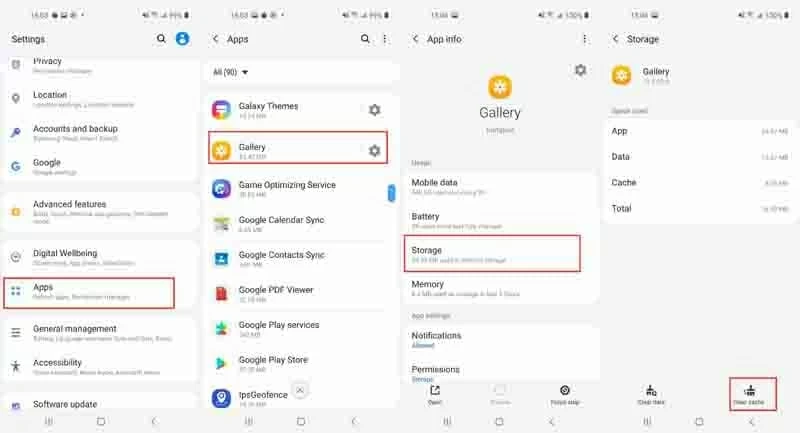
ギャラリーアプリでキャッシュをクリアすることは、既存の写真やアルバムに影響を与えないので安心してください。
3。その他の有用なソリューション
More reading: iCloudストレージ不足エラーを迅速に解決する方法
ギャラリーの問題から欠けている写真が続くか戻ってきた場合は、これらのアプローチを使用してください。
写真を回復する方法は、Androidギャラリーから消えました
カメラや写真をダウンロードして撮影した消えた写真を取り戻すための3つの方法があります 彼らが永遠になくなった場合、他の情報源から。
1。Android用の写真回収ソフトウェア
Android Data Recoveryから始めます。すべてのAndroid携帯電話とタブレットでうまく機能し、ギャラリーと画像ライブラリ全体をスキャンして、すべての写真が更新、工場出荷時のリセット、偶発的な削除などが消えてしまったことを確認できます。すべてのスキャンされた写真をロードすると、削除されたアイテムのみを表示し、Androidからギャラリーの写真をプレビューして回復することができます。
さて、PCまたはMacのAndroidで紛失した写真を回復するプロセスを実行しましょう。他のすべての個人データとファイルは、手順中に触れられないままになります。
ステップ1:コンピューターのAndroid用のこの電話回収ツールを開きます。スタートアップインターフェイスから、「Android Data Recovery」を選択します。

ステップ2:Galleryの写真がUSBコードを介してコンピューターで消えたAndroidスマートフォンを添付します。次に、タップします 許可する 携帯電話では、USBデバッグモードを有効にするために示されている場合。
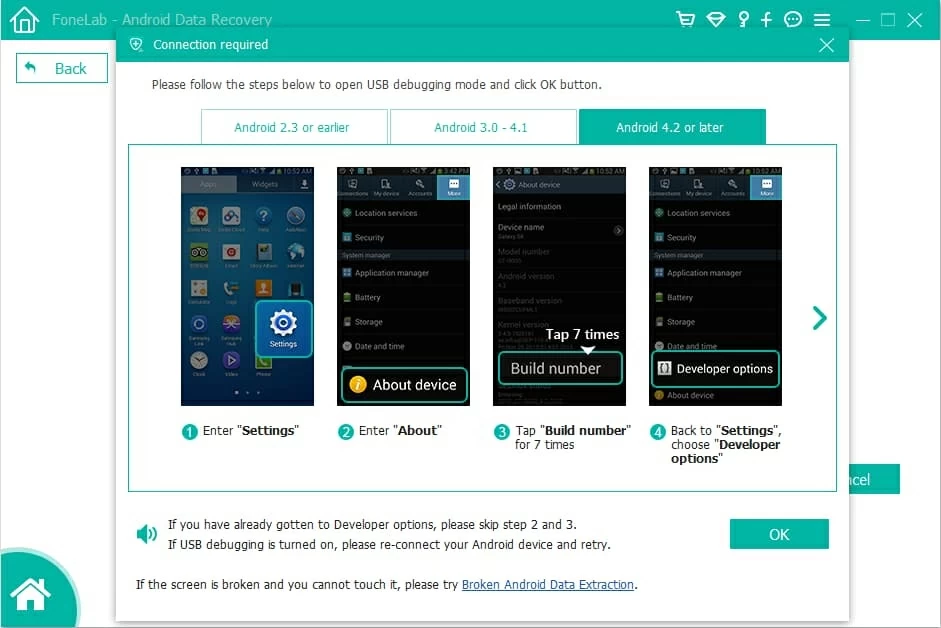
ステップ3:紛失した電話写真をスキャンするためにギャラリーと画像ライブラリをチェックして、クリックしてください 次 ボタン。
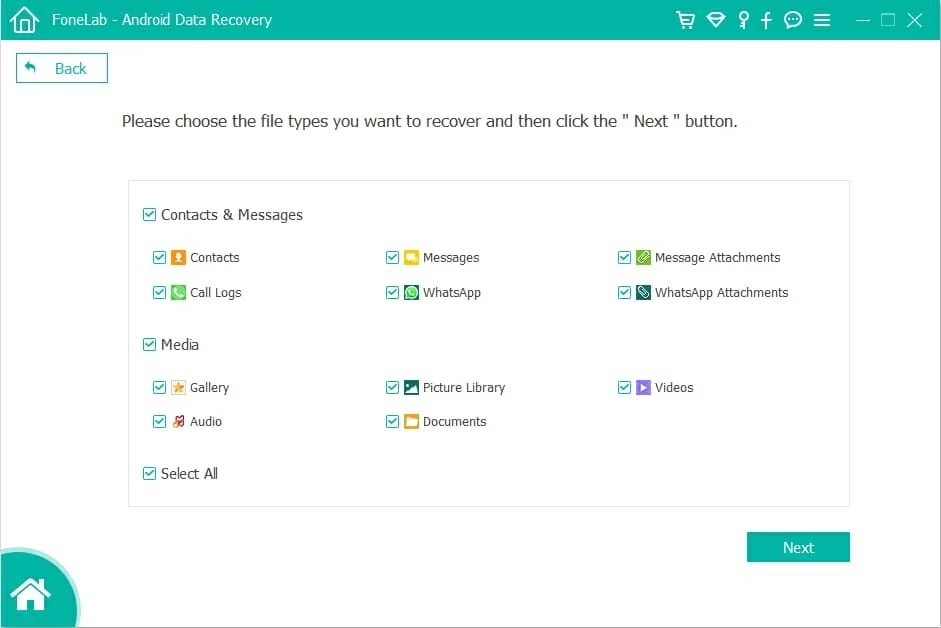
ステップ4:次に、消えた写真をより深く検索するために、携帯電話を根付かせてください。押してそれを行うだけです ルート化ツール ボタン、ダウンロード Kingoroot ソフトウェアとこの記事の指示を介して、携帯電話をルート化します。

ステップ5:次に、ルートフォンでディープスキャンを行います。その後、Android内部ストレージから検出された写真のリストが表示されます。写真ファイルを参照して、戻ってきたい消えた画像を選択します。確認するには、ヒットします 回復する ボタン。

最終プロンプトでは、回復した写真を保存したい場所を尋ねます。パスを指定してクリックします 回復する Android携帯電話で消えたすべての写真を取り戻すためのボタン。それでおしまい。
バックアップから消えた写真を復元します
別の方法は、GoogleフォトからAndroidの紛失写真を復元することです。このトリックは、バックアップと同期関数が有効になっている場合にのみ機能し、ギャラリーからランダムに消える前に写真がアップロードされ、Googleフォトにバックアップされていることに注意してください。
数秒後、ギャラリーアプリのオリジナルアルバムに紛失したカメラの写真が表示されるはずです。
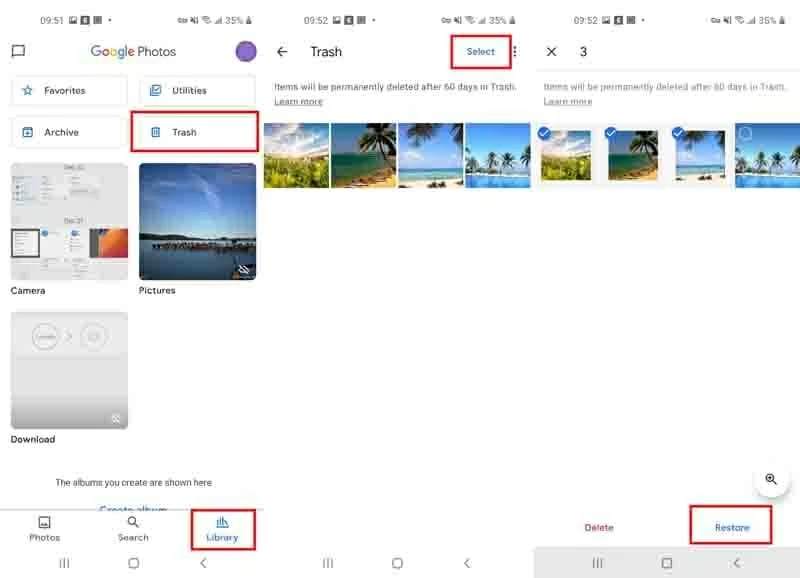
Google写真のバックアップ写真は消えてしまいましたか?このGoogleサポートページは明確に説明されています Googleの写真で欠落している写真やビデオを見つける方法。
SDカードから消えた写真を回復します
Android携帯電話の内部ストレージは別として、DCIMフォルダー、カメラフォルダー、またはマウントされたメモリカードにスクリーンショットフォルダーに写真やアルバムを保存することもできます。写真がSDカードまたはDCIMフォルダーまたはカメラフォルダーが空になった場合、データの回復が救世主になる可能性があります。 JPG、JPEG、PNG、BMP、GIF、RAW、TIFF/TIF、PSD、CR2、NEF、RAF、DCR、WMF、ORFなどの画像のすべてのファイル形式をサポートしています。
次に、携帯電話からSDカードを取り出し、カードリーダーを介してコンピューターに接続します。次に、このツールをダウンロードしてインストールして、SDが消えた写真回復プロセスをトリガーします。

私の写真は私のAndroidにどこに行きましたか
Androidギャラリーから誤って写真を削除した場合、最初にゴミ箱に削除されます。 15日後、削除された写真はゴミから消去され、携帯電話はユーザーの側で削除されたものとしてマークを付け、オペレーティングシステムファイルフォルダーに一時的に保存します。これは、Androidから消えた写真も行くところです。新しいデータが写真を上書きすると、それらは永遠に消えます。
Googleの写真からカメラの写真が欠落している場合、デバイスフォルダーに移動する可能性があります。
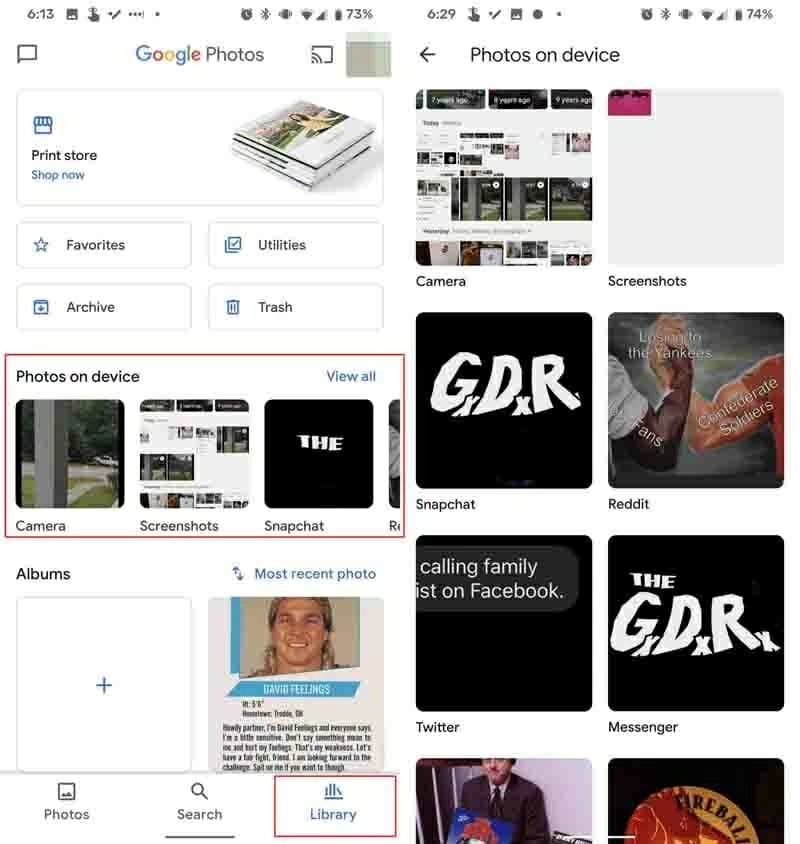
次のステーションは何ですか:Android電話とタブレットで写真を安全にバックアップする方法
関連記事
iCloudを使用してiPhoneでメッセージを復元する方法
Samsung SMSメッセージの回復
iChoneの連絡先をiPhoneに復元します
古いものから写真を新しいAndroidに転送します – 3つの最も簡単なソリューション!



